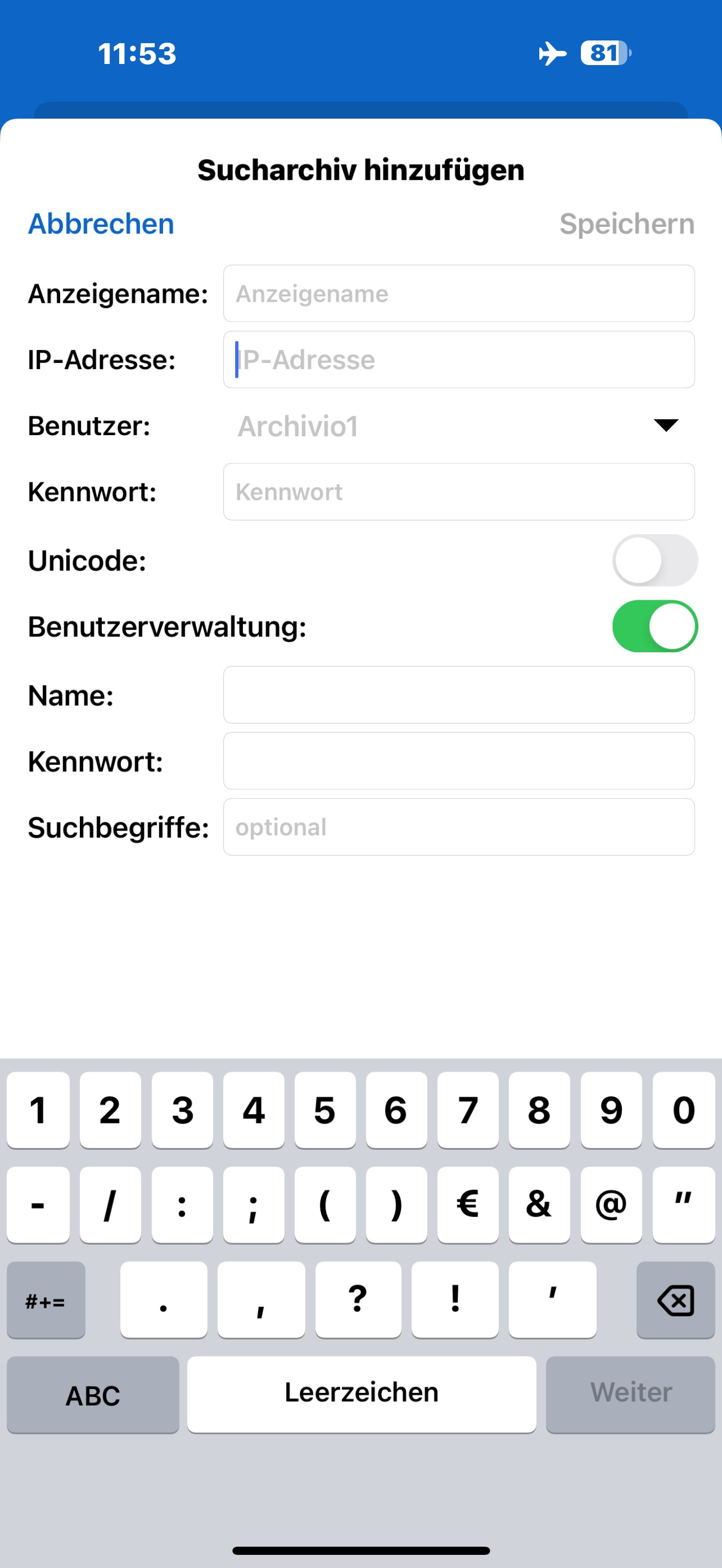Mobil App für Android / Apple iOS
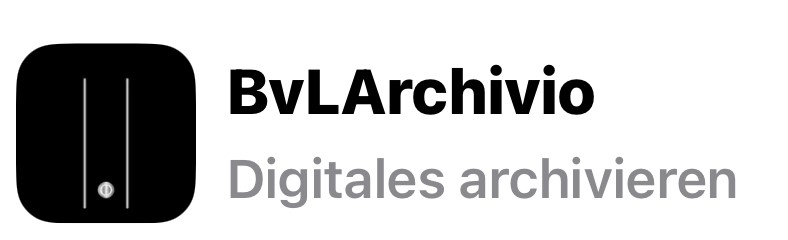
Laden Sie sich die BvLArchivo App aus dem Store herunter. Für das Hochladen oder Suchen müssen Sie einmalig die BvLArchivio mobil APP einrichten.
1. Starten Sie die APP. Klicken Sie unten rechts auf "Einstellungen".
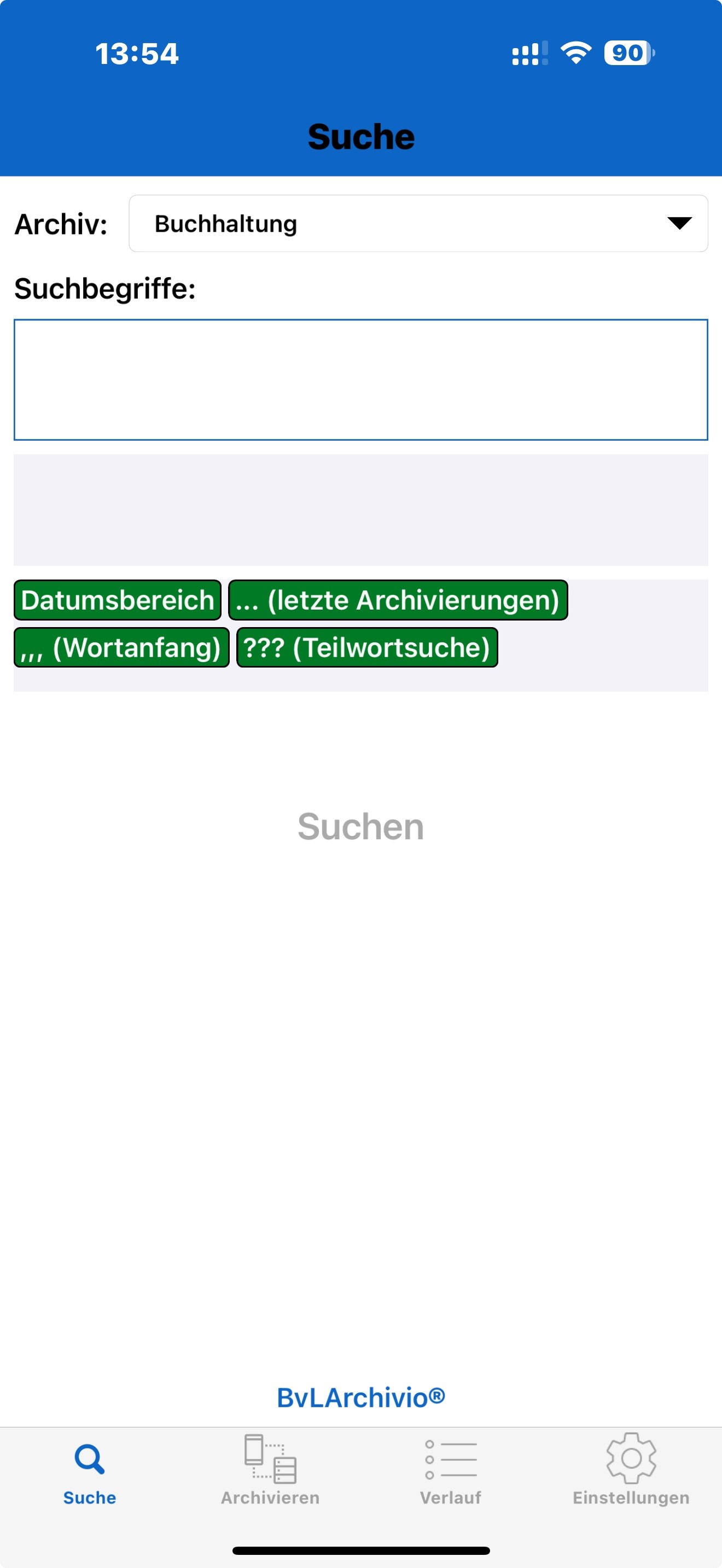
2. Für das Hochladen von Dateien ins Archiv können Sie jetzt eine oder mehrere Ziele einrichten. Klicken Sie dazu auf + im Bereich "FTP-Eingang".
2.1. Anzeigename: Tragen Sie eine Bezeichnung für das Ziel ein. Der Name wird später bei der Auswahl der Ziele angezeigt.
2.2. IP-Adresse: Tragen Sie hier die 6. IP-Adresse ein. Ihre 6. IP-Adresse lautet: 192.168.1.106
2.3. Archivraum: Wählen Sie den Archivraum aus.
2.4. Benutzer: Die Anmeldung für Archivioi wird mit dem Benutzernamen Archivioi vorgenommen. Das Feld ist vorbelegt und kann nicht geändert werden.
2.5. Kennwort: Tragen hier das aktuelle Passwort (zum Zeitpunkt der Auslieferung: 000) für Archivioi ein (siehe Inputbereich / 6. IP)
2.6. Suchbegriffe: Hier können Sie optional feste Suchbegriffe für dieses Scanziel hinterlegen. Tragen Sie die Ablagemerkmale ein, nach denen die Datei abgelegt bzw. wiedergefunden werden soll. Ablagemerkmale können Ordnernamen, Kategorien, Begriffe und Zahlen sein. Zum Zeitpunkt des Hochladens können dann zusätzliche individuelle Suchbegriffe eingetragen werden.
3. Für das Hochladen von Dateien ins DMS können Sie jetzt eine oder mehrere Ziele einrichten. Klicken Sie dazu auf + im Bereich "FTP-Eingang".
3.1. Anzeigename: Tragen Sie eine Bezeichnung für das Ziel ein. Der Name wird später bei der Auswahl der Ziele angezeigt.
3.2. IP-Adresse: Tragen Sie hier die 6. IP-Adresse ein. Ihre 6. IP-Adresse lautet: 192.168.1.106
3.3. Archivraum: Dieses Feld wird nicht bedient, die angezeigte Auswahl wird ignoriert.
3.4. Benutzer: Die Anmeldung für Archivioi wird mit dem Benutzernamen Archivioi vorgenommen. Das Feld ist vorbelegt und kann nicht geändert werden.
3.5. Kennwort: Tragen hier das aktuelle Passwort (zum Zeitpunkt der Auslieferung: 000) für Archivioi ein (siehe Inputbereich / 6. IP)
3.6. Suchbegriffe: Tragen Sie hier den Steuerbefehl für das DMS (%T% User/Ordner) ein. Ersetzen Sie User und Ordner mit dem gewünschten Benutzernamen und Ordnernamen, z. B. %T% Ralph/Bewirtungsbelege
Möchten Sie den Vorgang an mehrere Benutzer hochladen, tragen Sie mit einem Leerzeichen jeweils getrennt weitere User/Ordner ein.
Beispiel: %T% Ralph/Eingangsrechnungen Dirk/Eingangsrechnungen
Zum Zeitpunkt des Hochladens können dann zusätzliche individuelle Suchbegriffe eingetragen werden.
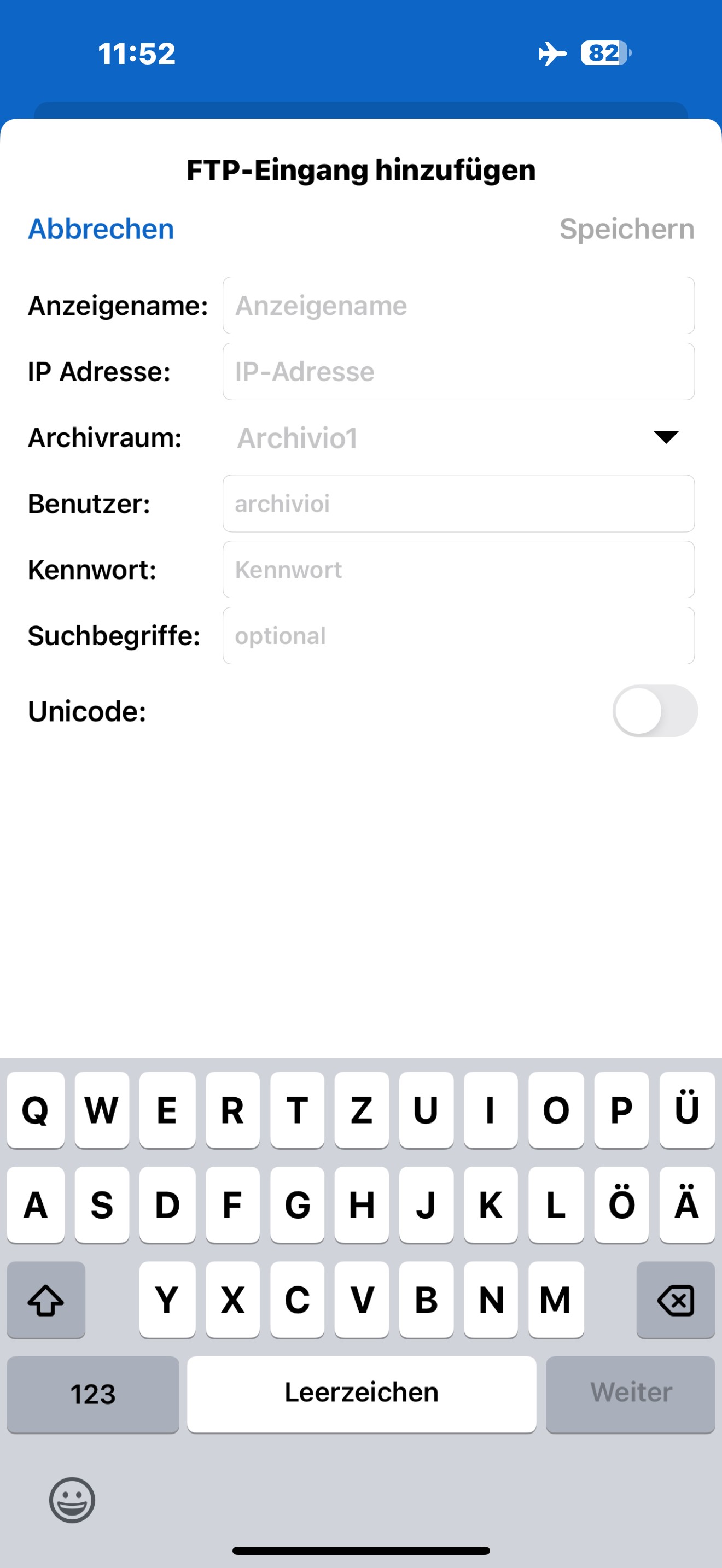
4. Für die Suche in einem Archivraum muss diese zunächst in der APP eingerichtet werden. Sie können einen oder mehrere Archivräume einrichten. Klicken Sie dazu auf + im Bereich "SUCHE". Möchten Sie im DMS suchen, verwenden Sie bitte den Browser.
4.1. Anzeigename: Tragen Sie den Namen des Archivraumes ein (Archivio1 bis 5). Der Name wird später bei der Auswahl angezeigt und bestimmt, in welchem Archiv Sie suchen möchten.
4.2. IP-Adresse: Tragen Sie hier die IP-Adresse des Archivraums ein. Siehe IP-Adressen & Zugangsdaten
4.3. Benutzer: Die Anmeldung muss mit dem entsprechenden Benutzernamen des Archivraums vorgenommen.Siehe IP-Adressen & Zugangsdaten. Die Auswahl ist vorbelegt und kann nicht geändert werden.
4.4. Kennwort: Tragen hier das aktuelle Passwort vom Archivraum ein. Siehe IP-Adressen & Zugangsdaten
4.5. Benutzerverwaltung: Ist in einem Raum die Benutzeranmeldung erforderlich, können Sie hier Ihre Anmeldedaten eintragen. Optional können Sie
Suchbegriffe eintragen, nach denen vorbelegt gesucht wird. Individuelle Suchbegriffe können zum Zeitpunkt der Suche eingegeben werden.